MFC-J4310DW
Preguntas frecuentes y Solución de problemas |
Configurar y utilizar la función Escanear a FTP (“Scan to FTP”)
La función Escanear a FTP (“Scan to FTP”) le permite escanear un documento en blanco y negro o en color directamente a un servidor FTP en su red local o en Internet. Los detalles requeridos para usar Escanear a FTP (“Scan to FTP”) se pueden ingresar usando la Administración basada en la Web para preconfigurar y almacenar los detalles en un perfil de FTP.
Escanear a FTP (“Scan to FTP”) está disponible solo después de que se hayan configurado los perfiles de FTP.
Haga clic en el enlace para los pasos:
- Para configurar los perfiles de FTP para la función Escanear a FTP (“Scan to FTP”)
- Para usar la función Escanear a FTP (“Scan to FTP”)
Para configurar los perfiles de FTP para la función Escanear a FTP (“Scan to FTP”):
- Imprima el Reporte de configuración de la red para obtener la dirección IP de la máquina Brother. (Haga clic aquí para ver cómo imprimir el Reporte de configuración de la red).
-
Abra la Administración basada en la Web en una computadora conectada a la misma red que su máquina Brother. Para usar la Administración basada en la Web, abra un navegador web (como Internet Explorer) e ingrese la dirección IP de la máquina Brother del Reporte de configuración de la red. (Ejemplo: http://[la dirección IP de su máquina])
Si ha configurado una contraseña en la tarjeta de red de su máquina, primero debe ingresar la contraseña de red en el campo Iniciar sesión (“Login”) en la parte superior de la pantalla y luego presionar . Por defecto, la tarjeta de red de las máquinas Brother NO tiene contraseña.
. Por defecto, la tarjeta de red de las máquinas Brother NO tiene contraseña.
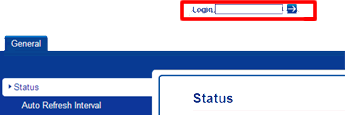
- Haga clic en la pestaña Escanear (“Scan”).
- Seleccione el menú Escanear a FTP/Red (“Scan to FTP/Network”).
- Seleccione la opción FTP para el perfil que desea utilizar para Escanear a FTP (“Scan to FTP”).
-
En Crear un nombre de archivo definido por el usuario (“Create a User Defined File Name”), puede ingresar un nombre de archivo para usar como prefijo para los documentos escaneados. Puede almacenar dos nombres de archivo definidos por el usuario además de los siete nombres de archivo predeterminados.
Se puede ingresar un máximo de 15 caracteres. Eliminar un campo que está en uso lo cambiará automáticamente a "Nombre de nodo" (“Node Name”). -
Una vez realizados todos los cambios, haga clic en Enviar (“Submit”).
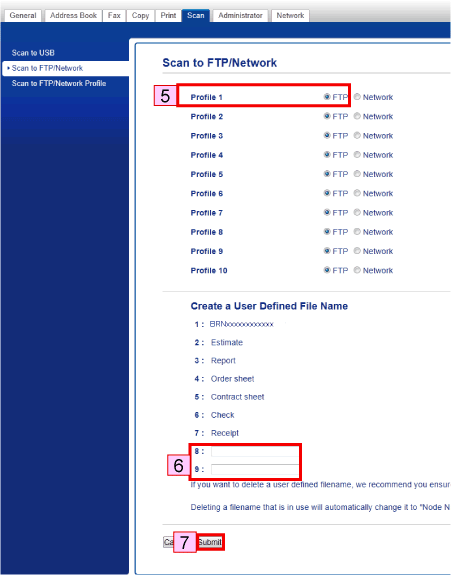
- Haga clic en Escanear a FTP/Perfil de red (“Scan to FTP/Network Profile”).
-
Haga clic en el Nombre del perfil (“Profile Name”) que desea configurar y cambie la configuración de Escanear a FTP (“Scan to FTP”).
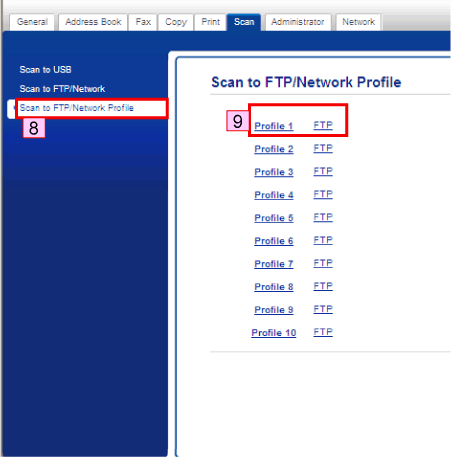
-
Ingrese la siguiente información:
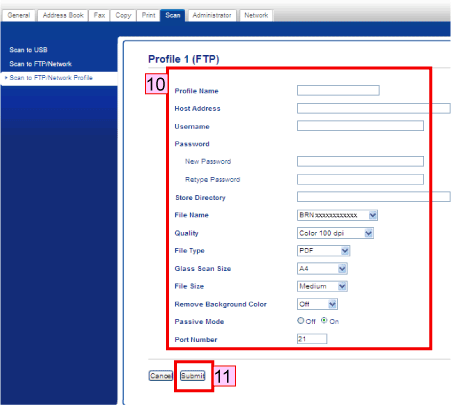
Nombre del perfil (“Profile Name”):
Ingrese el nombre que desea usar para el perfil del servidor FTP. Verá este nombre en la máquina Brother cuando utilice la función Escanear a FTP (“Scan to FTP”). (Hasta 15 caracteres)
Dirección del host (“Host Address”):
Ingrese la dirección del host (hasta 64 caracteres), que es el nombre de dominio del servidor FTP al que desea conectarse o la dirección IP del servidor FTP (por ejemplo, ftp.example.com o 192.23.56.189).
Nombre de usuario (“Username”):
Ingrese el nombre de usuario que ha sido registrado con el servidor FTP para la máquina. (Hasta 32 caracteres)
Nueva contraseña/Volver a ingresar contraseña (“New Password/Retype Password”):
Ingrese la contraseña que ha sido registrada con el servidor FTP para la máquina. (Hasta 32 caracteres)
Directorio de almacenamiento (“Store Directory”):
Ingrese la carpeta de destino donde se almacenará su documento en el servidor FTP. Asegúrese de ingresar una barra inclinada antes de la ruta del directorio / (por ejemplo, /brother/abc) (hasta 60 caracteres).
Nombre del archivo (“File Name”):
Seleccione el nombre de archivo que desea utilizar como prefijo del documento escaneado. Le ayuda a identificar el documento escaneado. Puede elegir entre siete nombres de archivo predeterminados y dos definidos por el usuario. El nombre de archivo que se usará para su documento será el nombre de archivo que eligió más los últimos 6 dígitos del contador del escáner de estilo de superficie plana o del escáner del ADF más la extensión del archivo (por ejemplo, Estimate098765.pdf). También puede ingresar manualmente un nombre de archivo de hasta 15 caracteres.
Calidad (“Quality”):
Seleccione la calidad de escaneo. Si elige la opción Selección de usuario (“User Select”), la máquina pedirá a los usuarios que seleccionen una configuración cada vez que utilicen el perfil de escaneo.
Tipo de archivo (“File Type”):
Seleccione el tipo de archivo que desea utilizar para el documento escaneado. Si elige la opción Selección de usuario (“User Select”), la máquina pedirá a los usuarios que seleccionen una configuración cada vez que utilicen el perfil de escaneo.
Modo pasivo (“Passive Mode”):
Configure el modo pasivo en APAGADO (“OFF”) o ENCENDIDO (“ON”) dependiendo de su servidor FTP y la configuración del firewall de la red. De forma predeterminada, esta configuración está ENCENDIDA (“ON”).
Número del puerto (“Port Number”):
Ingrese el número de puerto utilizado para acceder al servidor FTP. De manera predeterminada, el puerto es 21, pero puede modificarlo si su servidor usa un puerto diferente.
- Una vez que haya ingresado las configuraciones, haga clic en Enviar (“Submit”).
Para usar la función Escanear a FTP (“Scan to FTP”):
- Cargue su documento.
- Presione Escanear (“Scan”).
- Presione la tecla con flecha hacia Arriba o hacia Abajo para elegir Escanear a FTP (“Scan to FTP”).
- Presione Escanear a FTP (“Scan to FTP”).
-
Presione la tecla con flecha hacia Arriba o hacia Abajo para elegir uno de los perfiles de servidor FTP detallados. Realice una de estas acciones:
- Si el perfil de Escanear a FTP (“Scan to FTP”) está completo, continúe con el paso 6.
- Si el perfil de Escanear a FTP (“Scan to FTP”) no está completo, la pantalla LCD le solicita que ingrese la información que falta. Cuando termine la configuración, continúe con el paso 6.
- Presione Inicio (“Start”). La pantalla LCD muestra "Conectando" (“Connecting”). Cuando la conexión con el servidor FTP se realiza correctamente, la máquina comienza a escanear el documento.
Si está utilizando el cristal del escáner, la pantalla LCD muestra ¿Página siguiente? (“Next Page?”). Presione Sí (“Yes”) o No. Si presiona Sí, cargue la página siguiente y luego presione OK. Repita para cada página subsiguiente.
Comentarios sobre el contenido
Para ayudarnos a mejorar el soporte, bríndenos sus comentarios a continuación.
